- Záznamník obrazovky
- Videorekordér Mac
- Windows Video Recorder
- Záznam zvuku Mac
- Windows Audio Recorder
- Rekordér Webcam
- Herní rekordér
- Záznamník schůzek
- Messenger Call Recorder
- Skype rekordér
- Záznamník kurzu
- Prezentační rekordér
- Rekordér Chrome
- Záznamník Firefoxu
- Snímek obrazovky ve Windows
- Screenshot na Mac
Překlopte nebo zrcadlte video YouTube třemi výjimečnými způsoby
 Aktualizováno dne Lisa Ou / 10. března 2022 16:00
Aktualizováno dne Lisa Ou / 10. března 2022 16:00Potřebujete zrcadlit videa na YouTube? Předpokládejme, že jste publikem nebo divákem konkrétního videa na YouTube. Ten, který sledujete, je nahrán v zrcadleném rámu. Chtěli byste to vrátit zpět do normálu. Sledování převráceného videa pro vás může být nepříjemné nebo matoucí, zvláště pokud je na obrazovce něco ke čtení.
Na druhou stranu předpokládejme, že jste tvůrcem obsahu YouTube a chcete svá videa před nahráním převrátit. Pro tvůrce obsahu na YouTube se obracející videa většinou dělají nebo se musí dělat, aby se předešlo některým problémům. Navíc možná budete muset svá videa při úpravách převrátit, protože se vám při natáčení zrcadlila kamera.
Video Converter Ultimate je nejlepší software pro převod videa a zvuku, který dokáže převádět MPG / MPEG na MP4 s vysokou rychlostí a vysokou kvalitou obrazu / zvuku.
- Převod jakéhokoli videa / zvuku, jako je MPG, MP4, MOV, AVI, FLV, MP3 atd.
- Podpora 1080p / 720p HD a 4K UHD video konverze.
- Výkonné editační funkce, jako je Oříznout, Oříznout, Otočit, Efekty, Vylepšit, 3D a další.
Ať už jste divákem YouTube nebo tvůrcem obsahu, překlápění videí YouTube je jistě snadné a lze jej provádět pomocí různých nástrojů. Díky tomu vám tento příspěvek představí, jak zrcadlit video YouTube pomocí 3 nejvýraznějších a nejznámějších řešení.
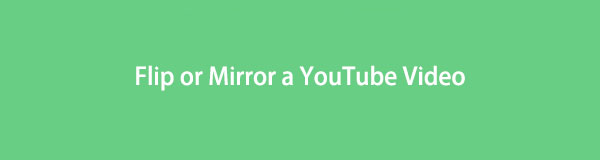

Seznam příruček
1. Jak zrcadlit YouTube video na počítači pomocí FoneLab Video Converter Ultimate
FoneLab Video Converter Ultimate je dokonalým nástrojem, protože umožňuje snadno a rychle převádět, upravovat, ořezávat, otáčet a překlápět videa. Navíc je srovnatelný s jinými nástroji. Překračuje omezení jiných nástrojů, protože je k dispozici pro Mac i Windows. Dále tento nástroj podporuje různé formáty mediálních souborů a umožňuje dávkové zpracování. Proto je nejlepší rychle upravovat a převracet více videí najednou.
Video Converter Ultimate je nejlepší software pro převod videa a zvuku, který dokáže převádět MPG / MPEG na MP4 s vysokou rychlostí a vysokou kvalitou obrazu / zvuku.
- Převod jakéhokoli videa / zvuku, jako je MPG, MP4, MOV, AVI, FLV, MP3 atd.
- Podpora 1080p / 720p HD a 4K UHD video konverze.
- Výkonné editační funkce, jako je Oříznout, Oříznout, Otočit, Efekty, Vylepšit, 3D a další.
Kroky, jak zrcadlit YouTube video na počítači pomocí FoneLab Video Converter Ultimate:s
Krok 1Chcete-li začít, nainstalujte a spusťte FoneLab Video Converter Ultimate na vašem počítači. Po instalaci se program spustí automaticky. V opačném případě jej spusťte ručně.

Krok 2V hlavním rozhraní programu klikněte na Přidat soubor nebo přetáhněte video YouTube do rozhraní programu.

Krok 3Po přidání videa klikněte na Změnit ikonu vedle vašeho video profilu. Tento krok otevře editační okno.
Krok 4V okně úprav klikněte na Flip buď ikony horizontální or vertikální převrátit. Pokud upravujete více fotografií, klikněte Aplikovat na všechno.
Kromě toho jsou v programu k dispozici další funkce úprav. Chcete-li provést další úpravy, klikněte na jednu z karet v horní části okna úprav. Poté klikněte OK pro použití všech provedených úprav.
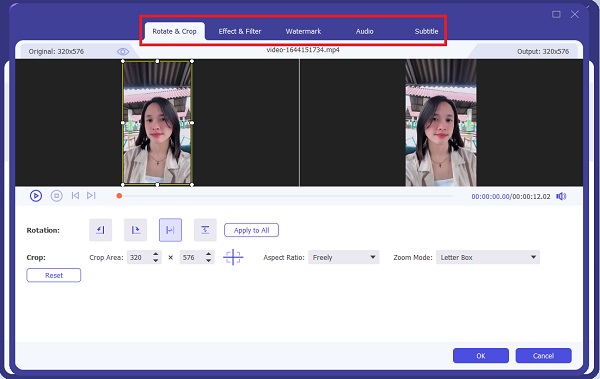
Krok 5Dále můžete před exportem změnit formát souboru vašeho videa. Můžete tak učinit kliknutím na Formát ikonu vedle videa a poté vyberte libovolný formát, do kterého chcete video exportovat.
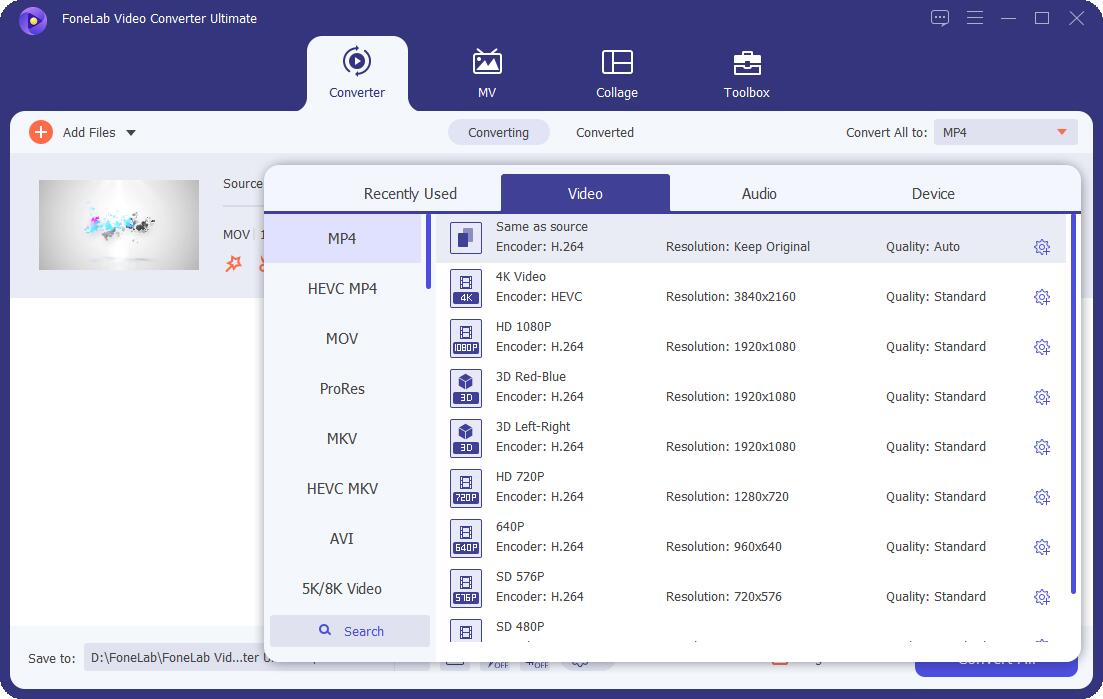
Krok 6Nakonec klikněte na ikonu Převést vše Když je video nastaveno a připraveno k zobrazení nebo nahrání.
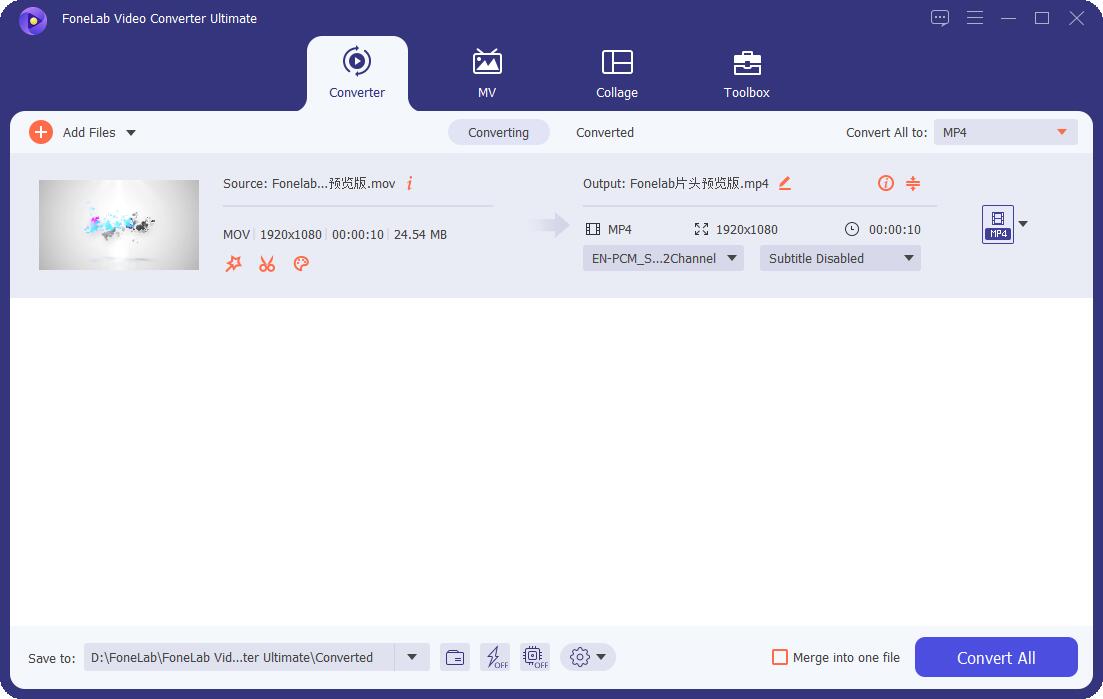
FoneLab Video Converter Ultimate je chvályhodný nástroj kvůli své všestrannosti a dostupnosti na počítačích Mac i Windows. Případně můžete také použít jiný nástroj YouTube video flipper pro počítače se systémem Windows, pokud stále používáte starší operační systém.
2. Jak zrcadlit video YouTube pomocí programu Windows Movie Maker
Windows Movie Maker je starý nástroj pro úpravu videa, který se nejčastěji používá při vytváření filmů a komerčních videí. Navíc byl vytvořen jako součást Windows Essentials Software Suite, která dokáže exportovat videa pro YouTube, Facebook, Vimeo, Flickr, OneDrive a Windows Live Groups. Tento nástroj je vynikající, protože nabízí celkový zážitek z úprav.
Kroky, jak zrcadlit YouTube video pomocí Windows Movie Maker:
Krok 1Nejprve v počítači se systémem Windows otevřete program Windows Movie Maker. Jakmile program konečně otevřete, importujte své video z YouTube.
Krok 2Poté klikněte na tlačítko Vizuální efekty kartu a přejděte na zrcadlo sekce. Odtud klikněte Vertikální zrcadlo or Horizontální zrcadlo podle toho převrátit video.
Krok 3Nakonec své video exportujte, abyste uložili všechny úpravy.
S touto metodou však můžete pokračovat pouze v případě, že již tento nástroj v počítači máte. Tento nástroj je údajně již ukončen, takže je obtížné jej získat, pokud jej ještě nemáte. Předpokládejme, že tento program již v počítači máte. Může být zastaralý.
Přestože je tato metoda snadná a rychlá, můžete se obrátit na další řešení, pokud používáte Mac.
Video Converter Ultimate je nejlepší software pro převod videa a zvuku, který dokáže převádět MPG / MPEG na MP4 s vysokou rychlostí a vysokou kvalitou obrazu / zvuku.
- Převod jakéhokoli videa / zvuku, jako je MPG, MP4, MOV, AVI, FLV, MP3 atd.
- Podpora 1080p / 720p HD a 4K UHD video konverze.
- Výkonné editační funkce, jako je Oříznout, Oříznout, Otočit, Efekty, Vylepšit, 3D a další.
3. Jak zrcadlit YouTube video pomocí iMovie
Nejvýraznějším editorem videa, který dokáže přepínat videa z YouTube na Macu, je iMovie. Má snadno použitelné funkce, vysoce kvalitní výkon a skvělé výstupy. Tento nástroj pro úpravy je nejznámější pro zařízení Apple, protože jej vyrobila samotná značka a je vestavěný na počítačích Mac. Díky tomu můžete nepochybně použít iMovie k převrácení vašich videí YouTube.
Kroky, jak zrcadlit YouTube video pomocí iMovie:
Krok 1Nejprve otevřete iMovie program na vašem Macu a ihned do něj importujte své video.
Krok 2Zadruhé klikněte na časová osa vašeho videa ze spodní části obrazovky.
Krok 3Za třetí, z horní části Divák, Jděte na prohlížeč Panel nástrojů. Odtud klikněte na Klipový filtr a Audio Effect .
Krok 4Nakonec klepněte na tlačítko Převrácené pod Klipový filtr. Nakonec si video uložte.
4. Často kladené otázky o zrcadlení videa YouTube
Jak zrcadlit video ve Studiu YouTube?
Chcete-li převrátit video pomocí Studia YouTube, nejprve přejděte na svůj kanál YouTube. Odtud klikněte na Videa a vyberte video, které chcete převrátit. Poté klikněte na editor a poté klepněte pravým tlačítkem na Přidat rozostření knoflík. Následně klikněte na Zkontrolovat a poté klikněte Kontrolovat znovu. Poté se otevře pole s kódem HTML a stiskněte Ctrl + F otevřete vyhledávací pole. Odtud hledejte Enhance-Rotate-Buttons. Dále smazat Skryté=pravda po úpravě řádku. Nakonec klikněte kamkoli mimo rámeček a poté na Střídat tlačítka se nyní objeví na Změnit Jídelní lístek. Nakonec zavřete HTML pole kódu, zrcadlení videa a uložení.
Jak vidíte, je to zdlouhavý proces a pro někoho může být matoucí. Proto se spíše doporučuje používat FoneLab Video Converter Ultimate.
Jaký je nejlepší převodník YouTube na iMovie?
Převod videí YouTube do formátu kompatibilního s iMovie, jejich převod pomocí FoneLab Video Converter Ultimate je nejlepší. Tento nástroj je dokonalým převodníkem, který podporuje širokou škálu formátů mediálních souborů, zejména těch, které pracují s iMovie.
Proč moje videa na YouTube ztrácejí kvalitu?
Videa na YouTube se bohužel nahrávají v nižší kvalitě, aby se vaše video nahrálo rychleji. Jakmile nahrajete vysoce kvalitní videa, jako je 1080p a 4K, zdá se, že vaše vysoká kvalita bude několik hodin chybět. Po dokončení nahrávání ve vysokém rozlišení však budou k dispozici u vašich videí.
Proč investovat do čističky vzduchu?
Efektivita, snadné použití a vynikající kvalita výstupu patří mezi vlastnosti, které všechna výše uvedená řešení vykazují. Naučili jste se převracet videa YouTube různými metodami. především FoneLab Video Converter Ultimate je nejlepším a nejdoporučovanějším řešením, protože můžete dělat mnohem víc než jen převracet videa. Tento nástroj jistě splní vaše očekávání a splní váš cíl zrcadlení videa na YouTube.
Video Converter Ultimate je nejlepší software pro převod videa a zvuku, který dokáže převádět MPG / MPEG na MP4 s vysokou rychlostí a vysokou kvalitou obrazu / zvuku.
- Převod jakéhokoli videa / zvuku, jako je MPG, MP4, MOV, AVI, FLV, MP3 atd.
- Podpora 1080p / 720p HD a 4K UHD video konverze.
- Výkonné editační funkce, jako je Oříznout, Oříznout, Otočit, Efekty, Vylepšit, 3D a další.
Pokud máte jakékoli návrhy a rady, můžete nás v níže uvedených komentářích informovat.
